ສາລະບານ
ຄຳຕອບດ່ວນຂອງທ່ານ:
ເພື່ອປິດການໂທ WhatsApp, ທ່ານພຽງແຕ່ບໍ່ສົນໃຈການໂທທັງໝົດໃນ WhatsApp ຂອງທ່ານໂດຍການປິດການແຈ້ງເຕືອນ ຫຼື ປິດອິນເຕີເນັດ (ຖ້າບໍ່ໄດ້ໃຊ້).
ທ່ານສາມາດນໍາໃຊ້ WhatsApp tweak ເຊັ່ນ FM WhatsApp ເພື່ອປິດການໂທໃນ WhatsApp ຂອງທ່ານໃນຂະນະທີ່ທ່ານກໍາລັງໃຊ້ມັນ.
ມີຫຼາຍວິທີທີ່ຈະສະກັດເບີທີ່ບໍ່ຮູ້ຈັກຈາກການສົ່ງຂໍ້ຄວາມ. ດຽວນີ້, ວິທີການພື້ນຖານໃນການປິດການໂທຈາກທຸກໆຄົນໃນ WhatsApp ໃນຂະນະທີ່ເຈົ້າບໍ່ໄດ້ໃຊ້ແອັບ, ທ່ານພຽງແຕ່ສາມາດໄປທີ່ການຕັ້ງຄ່າແອັບ ແລະຈາກນັ້ນພຽງແຕ່ປິດການໃຊ້ງານ WhatsApp messenger.
ໝາຍເຫດ: ໂດຍການປິດການໂທດ້ວຍວິທີການຂັ້ນສູງ ທ່ານຈະບໍ່ໄດ້ຮັບການແຈ້ງເຕືອນວ່າໃຜໂທມາຫາທ່ານ. ແນວໃດກໍ່ຕາມ, ໂດຍການໃຊ້ວິທີພື້ນຖານທີ່ເຈົ້າສາມາດເຫັນສາຍບໍ່ໄດ້ຮັບໃນ WhatsApp.
 ປິດການລໍຖ້າ, ມັນເຮັດວຽກ...
ປິດການລໍຖ້າ, ມັນເຮັດວຽກ...ວິທີການປິດການໂທວິດີໂອ WhatsApp ໃນ iPhone:
ທ່ານມີວິທີຕໍ່ໄປນີ້:
1. ການເຂົ້າເຖິງກ້ອງຖ່າຍຮູບສໍາລັບ WhatsApp ໃນ iPhone
ຖ້າທ່ານຕ້ອງການປິດການໂທ WhatsApp ໃນ iPhone ຂອງທ່ານ, ທ່ານຈະຕ້ອງໃຊ້ tricks ບາງຢ່າງເພື່ອເຮັດແນວນັ້ນ. . ເມື່ອເຈົ້າມີບັນຊີ WhatsApp ແລ້ວ, ຜູ້ໃຊ້ອື່ນຈະສາມາດໂທໄປຫາເບີ WhatsApp ຂອງເຈົ້າໄດ້.
ແຕ່ເຈົ້າຕ້ອງຕັ້ງຄ່າອຸປະກອນຂອງທ່ານໃນແບບທີ່ມັນປິດການໂທ WhatsApp ທັນທີ. ອັດຕະໂນມັດໂດຍບໍ່ມີການແຈ້ງໃຫ້ທ່ານຮູ້.
🔴 ຂັ້ນຕອນໃນການປະຕິບັດຕາມ:
ຂັ້ນຕອນ 1: ທ່ານຈະຕ້ອງເປີດແອັບຯການຕັ້ງຄ່າຂອງທ່ານ.iPhone.

ຂັ້ນຕອນ 2: ຈາກນັ້ນທ່ານຈໍາເປັນຕ້ອງຄລິກທີ່ ຄວາມເປັນສ່ວນຕົວ & amp; ຄວາມປອດໄພ .
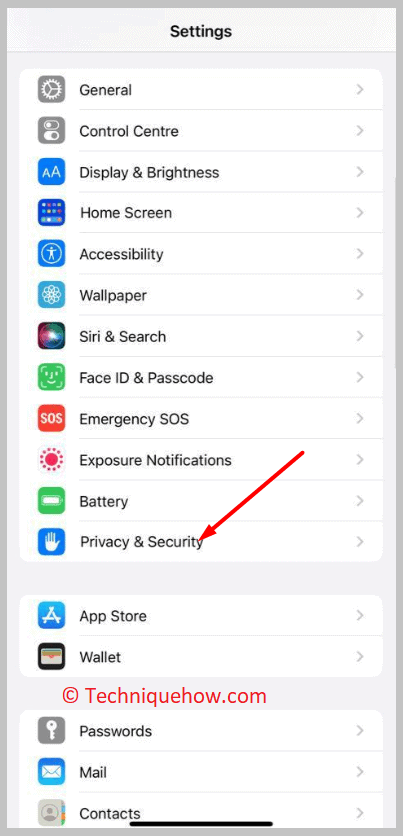
ຂັ້ນຕອນ 3: ຕໍ່ໄປ, ເລື່ອນລົງເພື່ອຄລິກໃສ່ຕົວເລືອກ ກ້ອງຖ່າຍຮູບ ແລະທ່ານຈະສາມາດຊອກຫາແອັບຯທັງໝົດໄດ້. ທີ່ທ່ານໄດ້ອະນຸຍາດໃຫ້ນໍາໃຊ້ຄຸນສົມບັດຂອງກ້ອງຖ່າຍຮູບ.
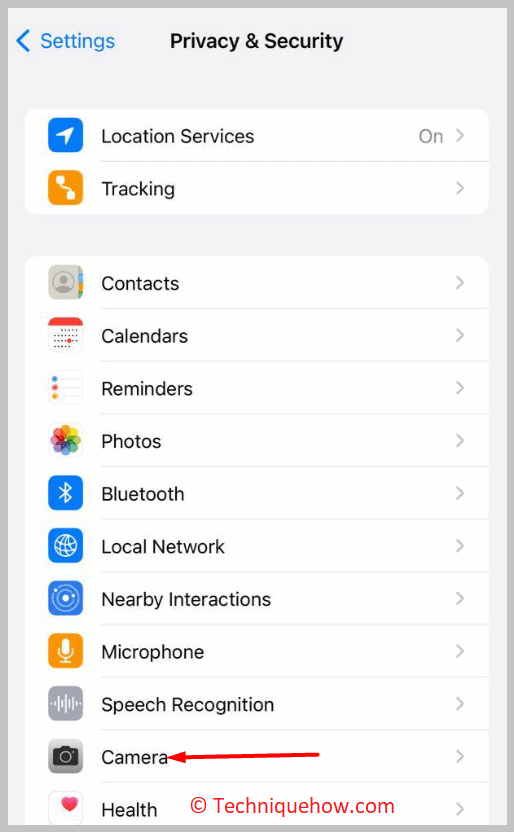
ຂັ້ນຕອນທີ 4: ທ່ານຈະຈໍາເປັນຕ້ອງໄດ້ປິດສະວິດຕໍ່ກັບ WhatsApp ເພື່ອປະຕິເສດກ້ອງຖ່າຍຮູບ ເຂົ້າເຖິງ WhatsApp.
ເບິ່ງ_ນຳ: ວິທີການຕິດຕໍ່ສະຫນັບສະຫນູນເຟສບຸກ Live Chat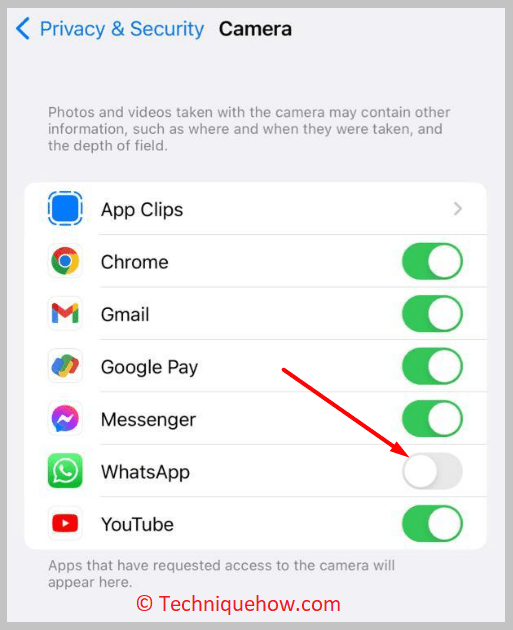
2. ໂໝດຫ້າມລົບກວນໃນ iPhone
ອີກວິທີໜຶ່ງໃນການປິດການໂທ WhatsApp ໃນ iPhone ແມ່ນໂດຍໃຊ້ໂໝດ ຫ້າມລົບກວນ ຂອງ iPhone ຂອງທ່ານ.
ອຸປະກອນ iOS ມີປຸ່ມ Do Not Disturb ໃນຕົວ ເຊິ່ງເມື່ອເປີດໂດຍເຈົ້າຂອງຈະປິດສຽງໂທເຂົ້າ, ການແຈ້ງເຕືອນ ແລະ ອື່ນໆທັງໝົດຈາກການເຕືອນທ່ານ.
ດັ່ງນັ້ນ, ຖ້າທ່ານເປີດ ຢູ່ໃນໂໝດຫ້າມລົບກວນ, ຈາກນັ້ນໜ້າຈໍໂທລະສັບຂອງທ່ານຈະບໍ່ແຈ້ງຂຶ້ນເມື່ອທ່ານຮັບສາຍ WhatsApp. ມັນຈະບໍ່ສັ່ນ ຫຼືສຽງດັງ.
ການໂທ WhatsApp ຈະຖືກປິດສຽງໂດຍອັດຕະໂນມັດໂດຍຄຸນສົມບັດຫ້າມລົບກວນ ແລະ ທ່ານຈະສາມາດເຫັນການແຈ້ງເຕືອນສາຍທີ່ບໍ່ໄດ້ຮັບຫຼັງຈາກທ່ານປົດລັອກໜ້າຈໍ ແລະກວດເບິ່ງການແຈ້ງເຕືອນ WhatsApp ດ້ວຍຕົນເອງເທົ່ານັ້ນ. ປ້າຍຫ້າມລົບກວນຢູ່ iPhone ແມ່ນສະແດງເປັນ ຮູບວົງເດືອນ ຮູບ.
🔴 ຂັ້ນຕອນເພື່ອປະຕິບັດຕາມ:
ຂັ້ນຕອນທີ 1 : ເປີດແອັບຯ Settings ຂອງ iPhone ຂອງທ່ານ.

ຂັ້ນຕອນ 2: ຈາກນັ້ນທ່ານຕ້ອງຄລິກທີ່ Focus.
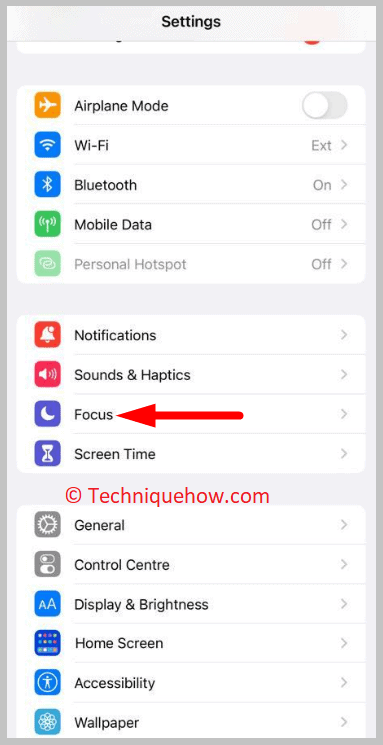
ຂັ້ນຕອນທີ 3: ຄລິກທີ່ Do Not Disturb .
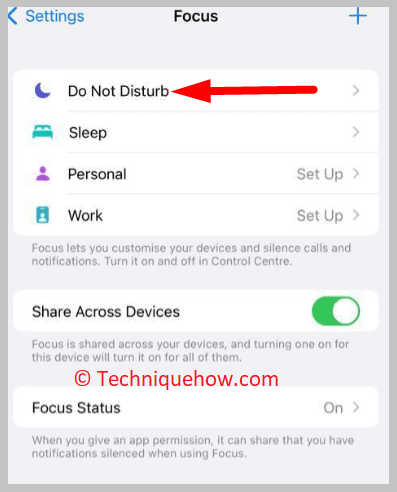
ຂັ້ນຕອນ 4: ຈາກນັ້ນ, ທ່ານຈະພົບ ເປີດອັດຕະໂນມັດ ສ່ວນຫົວ. ພາຍໃຕ້ມັນ, ທ່ານຈະຕ້ອງຕັ້ງເວລາ ແລະສະຖານທີ່ເພື່ອໃຫ້ມັນເປີດ, ແລະຈາກນັ້ນມັນຈະຖືກເປີດຕາມຄໍາແນະນໍາຂອງທ່ານ.
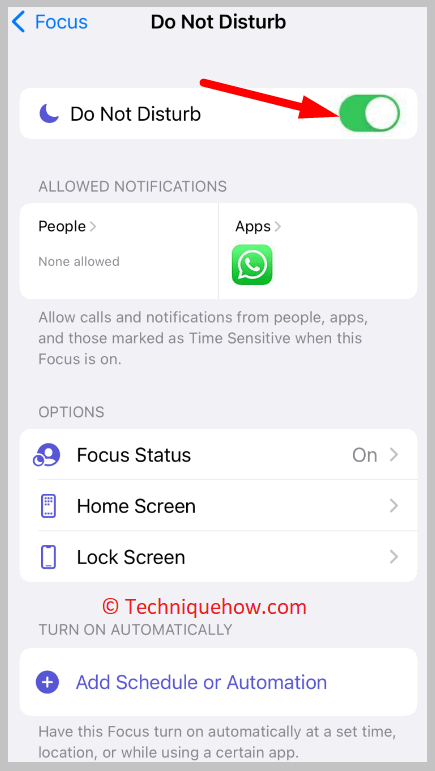
3. ບລັອກຜູ້ທີ່ໂທຢ່າງຕໍ່ເນື່ອງ
ມີວິທີທາງລັດທີ່ທ່ານສາມາດປະຕິບັດຕາມເພື່ອປິດການໂທ WhatsApp ໃນແອັບ WhatsApp. ທ່ານສາມາດເຮັດໄດ້ໂດຍການບລັອກເບີໂທສະເພາະເຫຼົ່ານັ້ນຢູ່ WhatsApp ທີ່ທ່ານໂທຫາຖືກລົບກວນ ຫຼືບໍ່ຕ້ອງການເຂົ້າຮ່ວມ.

ໃນ WhatsApp, ອາດຈະມີຜູ້ໃຊ້ຈໍານວນຫນ້ອຍທີ່ໂທຫາທ່ານບໍ່ຢຸດ ຫຼືເລື້ອຍໆ. ຖ້າທ່ານຕ້ອງການຫຼີກເວັ້ນມັນ, ຫຼັງຈາກນັ້ນພຽງແຕ່ສະກັດຕົວເລກສະເພາະຈໍານວນຫນ້ອຍເຫຼົ່ານັ້ນອອກຈາກຄົນອື່ນ. ທ່ານຈໍາເປັນຕ້ອງຮູ້ວ່າໃນເວລາທີ່ທ່ານຂັດຂວາງຜູ້ໃຊ້ໃນ WhatsApp ເພື່ອຫຼີກເວັ້ນການໂທຂອງລາວ, ທ່ານຈະບໍ່ສາມາດຮັບຂໍ້ຄວາມຂອງລາວໃນ WhatsApp ຫຼືສົ່ງຂໍ້ຄວາມໃຫມ່ໄປຫາລາວໄດ້.
ແນວໃດກໍ່ຕາມ, ນີ້ຈະບໍ່ເປັນ. t ສົ່ງຜົນກະທົບຕໍ່ຕົວເລກ WhatsApp ທີ່ບໍ່ຖືກບລັອກແລະທ່ານຍັງສາມາດຮັບສາຍ WhatsApp ແລະຂໍ້ຄວາມຈາກຜູ້ຕິດຕໍ່ເຫຼົ່ານັ້ນ.
4. ການປິດການແຈ້ງເຕືອນການໂທ WhatsApp
ເນື່ອງຈາກພວກເຮົາຮູ້ວ່າການໂທ WhatsApp ສາມາດລົບກວນໄດ້ຫຼາຍປານໃດ, ມັນດີກວ່າທີ່ຈະປິດການໃຊ້ງານເຫຼົ່ານັ້ນ, ບໍ່ມີຄຸນສົມບັດດັ່ງກ່າວຖືກມອບໃຫ້ຢ່າງເປັນທາງການໂດຍ WhatsApp.
ໃຫ້ສັງເກດວ່າເພື່ອປິດການໂທສໍາລັບ WhatsApp ທ່ານພຽງແຕ່ຕ້ອງປິດການແຈ້ງເຕືອນ .
ເພື່ອປິດການແຈ້ງເຕືອນການໂທ WhatsApp ຈາກຫນ້າຈໍລັອກ,
ຂັ້ນຕອນ 1: ເປີດການຕັ້ງຄ່າໂທລະສັບຂອງທ່ານ. ເບິ່ງຜ່ານ ແລະຈາກນັ້ນໄປທີ່ ການຕັ້ງຄ່າແອັບຯ .
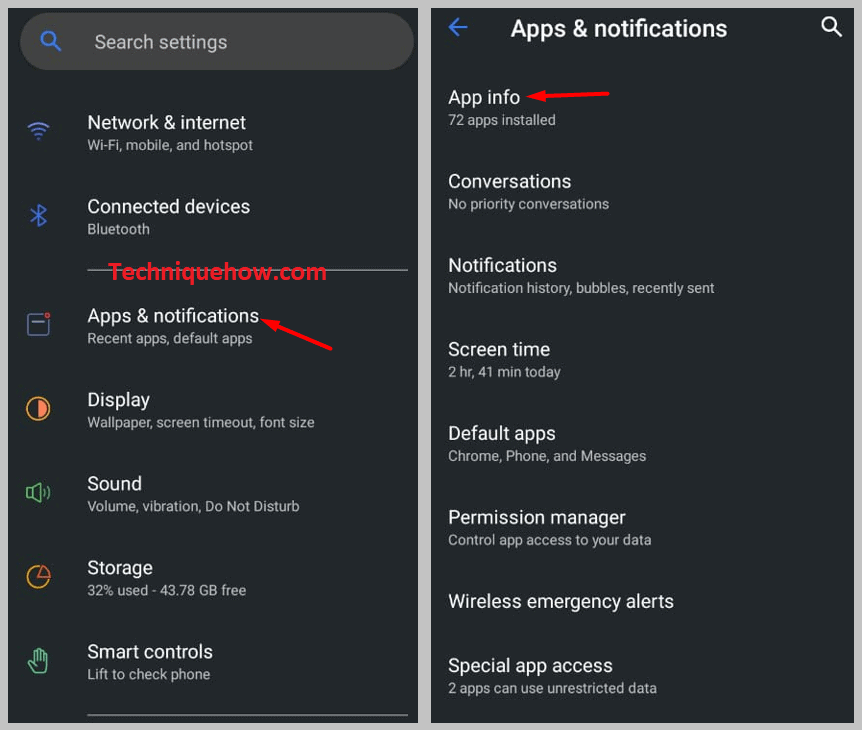
ຂັ້ນຕອນທີ 2: ຈາກນັ້ນໄປທີ່ແອັບທີ່ຕິດຕັ້ງແລ້ວເລືອກ WhatsApp ຈາກລາຍຊື່ແອັບ.
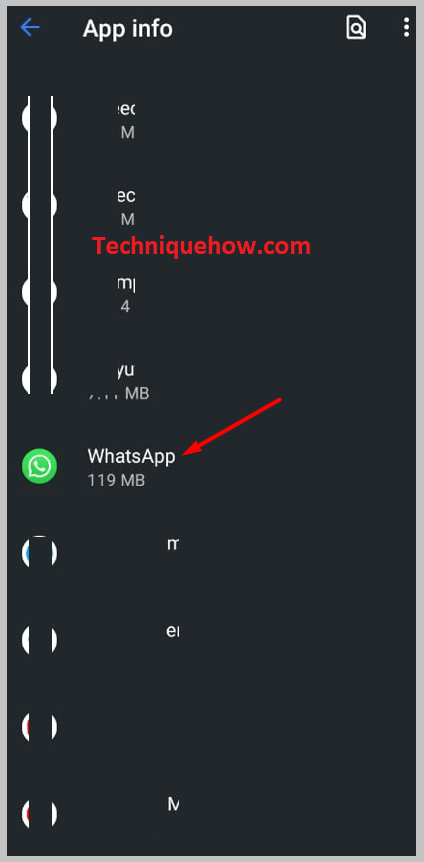
ຂັ້ນຕອນທີ 3: ໄປທີ່ການແຈ້ງເຕືອນ WhatsApp.
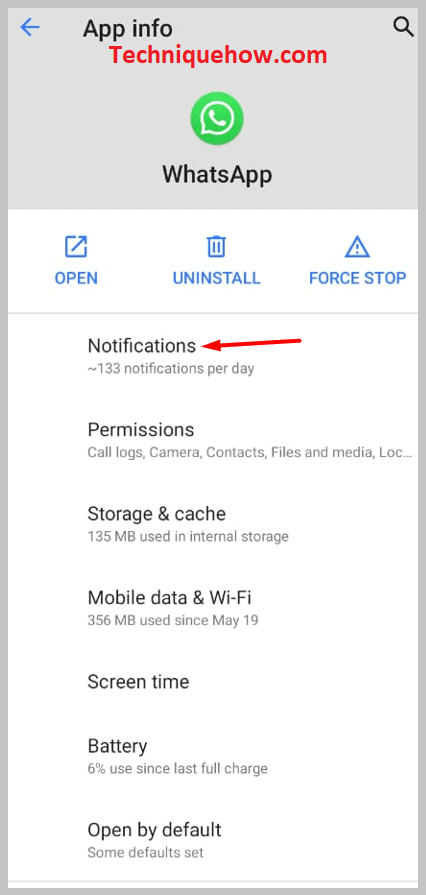
ຂັ້ນຕອນ 4: ບັນຊີລາຍຊື່ແບບເລື່ອນລົງຈະປາກົດຂຶ້ນສະແດງໃຫ້ທ່ານເຫັນການແຈ້ງເຕືອນ WhatsApp ທີ່ເຮັດວຽກທັງຫມົດເຊັ່ນ: ການແຈ້ງເຕືອນຂໍ້ຄວາມ, ແລະການແຈ້ງເຕືອນສື່.
ຂັ້ນຕອນ 5: ຈາກນັ້ນຊອກຫາການແຈ້ງເຕືອນການໂທ ແລະປິດມັນ ຫຼືທ່ານສາມາດປິດການແຈ້ງເຕືອນທັງໝົດໄດ້ຫາກຕ້ອງການສໍາລັບ WhatsApp.
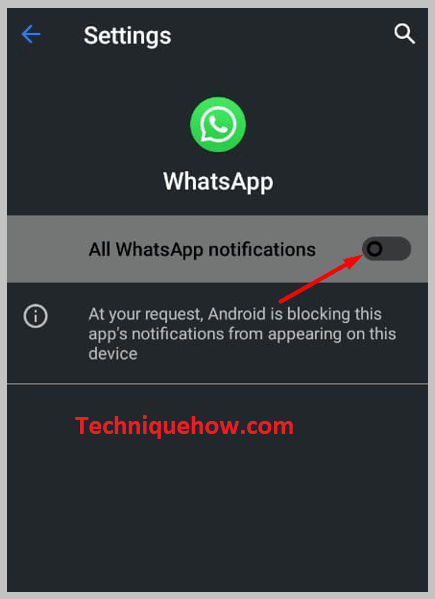

ທ່ານຈະບໍ່ເຫັນການແຈ້ງເຕືອນການໂທ WhatsApp ໃນໜ້າຈໍລັອກຂອງທ່ານອີກຕໍ່ໄປ.
ໝາຍເຫດ: ເມື່ອທ່ານປິດການແຈ້ງເຕືອນການໂທ, ການແຈ້ງເຕືອນຂໍ້ຄວາມ WhatsApp ຈະຍັງສະແດງຢູ່ໃນໜ້າຈໍລັອກຂອງເຈົ້າຢູ່ ແຕ່ມັນຈະຢຸດການໂທ WhatsApp ບໍ່ໃຫ້ສະແດງຢູ່ໃນໜ້າຈໍລັອກ.
5. ການໃຊ້ແອັບພາກສ່ວນທີສາມ
ບາງຄັ້ງເຈົ້າບໍ່ພຽງແຕ່ຕ້ອງການປິດການໃຊ້ງານ WhatsApp ເທົ່ານັ້ນ ການແຈ້ງເຕືອນການໂທແຕ່ປິດການທໍາງານການໂທ WhatsApp ທີ່ຈະມາເຖິງ, ດັ່ງນັ້ນທ່ານສາມາດໃຊ້ເວລາການຊ່ວຍເຫຼືອຂອງກິດພາກສ່ວນທີສາມເພື່ອປິດການໂທ WhatsApp.
ສອງແອັບທີ່ມີຊື່ສຽງທີ່ສຸດມີຢູ່ໃນລາຍຊື່:
[ Ⅰ ] WA Tweaks:
WA tweaks ເປັນແອັບພລິເຄຊັນທີ່ແປກແຕ່ມີປະໂຫຍດຫຼາຍເມື່ອເວົ້າເຖິງການປິດການໂທ WhatsApp, ມັນ. ອະນຸຍາດໃຫ້ທ່ານເຂົ້າເຖິງຄຸນສົມບັດທີ່ເຊື່ອງໄວ້ ແລະເຄັດລັບຂອງ WhatsApp.
ຂັ້ນຕອນ 1: ດາວໂຫລດແອັບ 'WA Tweaks ' ໃນອຸປະກອນຂອງທ່ານ ແລະຕິດຕັ້ງມັນ.
ຂັ້ນຕອນທີ 2: ຈາກນັ້ນປິດໂໝດເຄື່ອງບິນ, ເພາະວ່າມັນເຮັດວຽກແບບອອບລາຍ.
ຂັ້ນຕອນທີ 3: ຈາກນັ້ນໄປທີ່ການຕັ້ງຄ່າອຸປະກອນ >ການຕັ້ງຄ່າແອັບ.
ຂັ້ນຕອນທີ 4: ເລືອກ WhatsApp ແລະຄລິກໃສ່ການບັງຄັບຢຸດ, ມັນຈະຢຸດ WhatsApp ເຮັດວຽກເປັນບາງເວລາ.
ຂັ້ນຕອນ 5: ຕອນນີ້ເປີດ WA tweaks ແລ້ວຄລິກທີ່ “Extra”.
ຂັ້ນຕອນ 6: ຈາກນັ້ນຄລິກທີ່ 'ປິດການໂທ' ເພື່ອປິດການໂທທີ່ປາກົດຢູ່ໜ້າຈໍ.
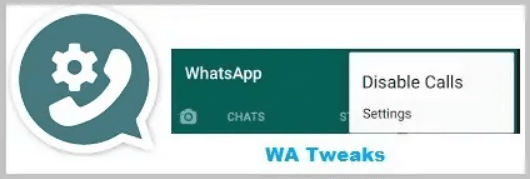
ບູມ! ທ່ານໄດ້ປິດຄຸນສົມບັດການໂທ WhatsApp ໃນອຸປະກອນຂອງທ່ານ.
[ Ⅱ ] ການນໍາໃຊ້ FMWhatsApp
ມີສໍາເນົາ WhatsApp ທີ່ມີປະໂຫຍດຫຼາຍເຊັ່ນ FM WhatsApp, ມັນມາພ້ອມກັບຄຸນສົມບັດທີ່ເຢັນເພີ່ມເຕີມບາງຢ່າງທີ່ບໍ່ແມ່ນ. ສາມາດໃຊ້ໄດ້ໃນ WhatsApp ປົກກະຕິ.
ຂັ້ນຕອນ 1: ກ່ອນອື່ນໝົດ, ໃຫ້ສຳຮອງຂໍ້ມູນ WhatsApp ຂອງທ່ານ ແລະຖອນການຕິດຕັ້ງ WhatsApp ຕົ້ນສະບັບ
ຂັ້ນຕອນ 2: ຫຼັງຈາກນັ້ນດາວໂຫລດ &; ຕິດຕັ້ງແອັບ FM WhatsApp ໂດຍໃຊ້ apk.
ຂັ້ນຕອນທີ 3 : ລະບຸໝາຍເລກດຽວກັນທີ່ເຈົ້າກຳລັງໃຊ້ຢູ່ WhatsApp.
ຂັ້ນຕອນທີ 4 : ກູ້ຂໍ້ມູນສຳຮອງຂອງການສົນທະນາ ແລະໄຟລ໌ມີເດຍທັງໝົດຄືນມາ.
ຂັ້ນຕອນ 5: ທ່ານຈະເຫັນຈຸດຕັ້ງສາມຈຸດຢູ່ເບື້ອງຂວາເທິງ, ໃຫ້ຄລິກໃສ່ພວກມັນ.
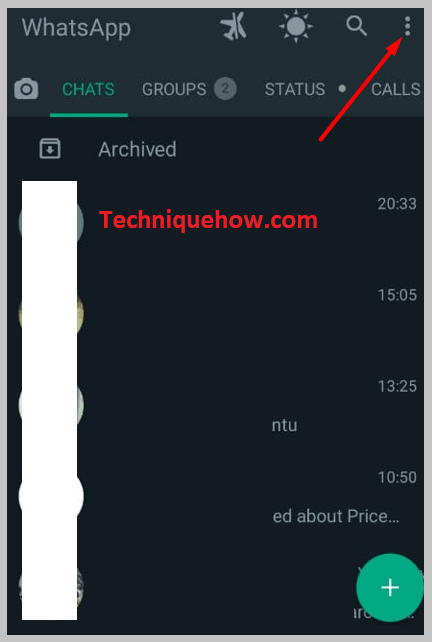
ຂັ້ນຕອນ 6: ໄປທີ່ ' ຄວາມເປັນສ່ວນຕົວ & ຄວາມປອດໄພ ' ທາງເລືອກ ແລະເລືອກ ' ໃຜສາມາດໂທຫາຂ້ອຍໄດ້? ' ທາງເລືອກ.
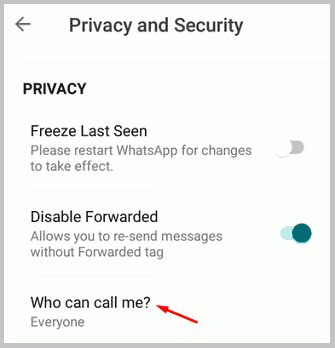
ຂັ້ນຕອນ 7: ຕອນນີ້ເລືອກອັນໃດກໍໄດ້ທີ່ທ່ານຕ້ອງການຕັ້ງໃຫ້. ທາງເລືອກນັ້ນ ແລະເລືອກ ' Nobody '.
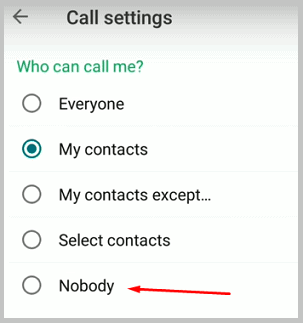
ຂັ້ນຕອນ 8: ນີ້ຈະປິດການໂທຈາກຜູ້ໃຊ້ WhatsApp ທຸກຄົນ, ເຖິງແມ່ນວ່າທ່ານສາມາດກໍານົດທາງເລືອກອື່ນຕາມ ຄວາມຕ້ອງການຂອງເຈົ້າ.
ນີ້ແຫຼະ! ທ່ານໄດ້ປິດການໂທ WhatsApp ສຳເລັດແລ້ວ.
ວິທີການປິດການໃຊ້ງານໂທ WhatsApp ໃນ iPhone:
ຖ້າທ່ານເປັນຜູ້ໃຊ້ iPhone ແລ້ວທ່ານພົບວ່າມັນລະຄາຍເຄືອງ, ແຕ່ບໍ່ເຫມືອນກັບຜູ້ໃຊ້ Android, iPhone ບໍ່ອະນຸຍາດໃຫ້ທ່ານປິດການໂທ WhatsApp ແລະການແຈ້ງເຕືອນ. ດັ່ງນັ້ນວິທີທີ່ດີທີ່ສຸດທີ່ຈະກໍາຈັດການລົບກວນການໂທ WhatsApp ໃນ iPhone ແມ່ນ:
ຈຸດ 1: ເອົາ iPhone ປິດສຽງຫຼືງຽບ.
ຈຸດ 2: ປິດການແຈ້ງເຕືອນ WhatsApp ທັງໝົດ.
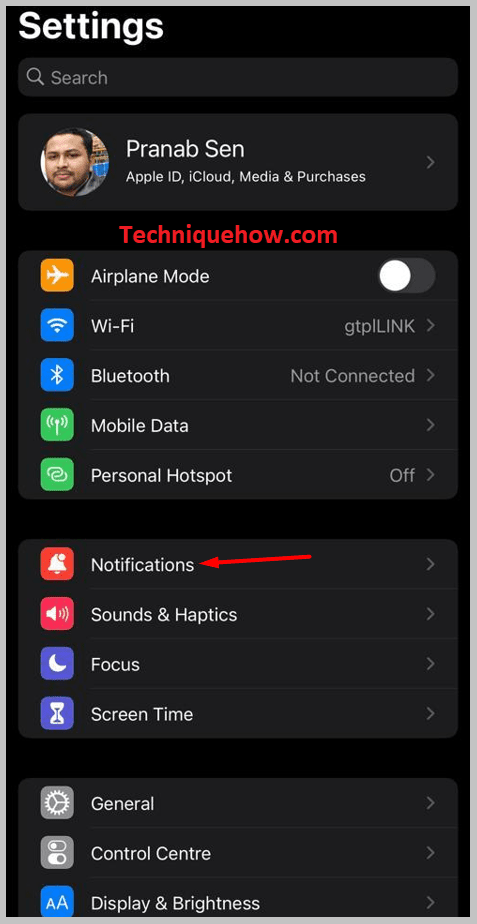

ຈຸດ 3: ບລັອກບຸກຄົນ.
ຈຸດ 4: ເປີດໂໝດຫ້າມລົບກວນຂອງ iPhone ຂອງທ່ານ.
ວິທີບລັອກການໂທວິດີໂອ WhatsApp ຈາກເບີທີ່ບໍ່ຮູ້ຈັກ:
ເມື່ອທ່ານພົບວ່າເບີໂທທີ່ບໍ່ຮູ້ຈັກ ຫຼື ບໍ່ໄດ້ບັນທຶກແມ່ນການໂທວິດີໂອຫາເຈົ້າ. ໃນ WhatsApp, ທ່ານຈໍາເປັນຕ້ອງໄດ້ປິດກັ້ນແລະລາຍງານຜູ້ໃຊ້ຍ້ອນວ່າມັນສາມາດເປັນ scammer.
ກ່ອນທີ່ຈະໂທວິດີໂອຫາທ່ານ, ຈໍານວນທີ່ບໍ່ຮູ້ຈັກອາດຈະສົ່ງຂໍ້ຄວາມຫາທ່ານໃນບັນຊີ WhatsApp ຂອງທ່ານຄືກັນ.
ທ່ານຄວນ. ບໍ່ຕອບກັບຂໍ້ຄວາມຫາກເຈົ້າພົບວ່າຜູ້ໃຊ້ກຳລັງຂໍຂໍ້ມູນສ່ວນຕົວຂອງເຈົ້າເຊັ່ນ: ລາຍລະອຽດບັນຊີທະນາຄານ, ຂໍ້ມູນບັດເຄຣດິດ, ແລະອື່ນໆ. ອັນນີ້ແມ່ນຕົວຊີ້ບອກວ່າບຸກຄົນນັ້ນເປັນນັກຫຼອກລວງ.
ບລັອກ ແລະລາຍງານຂໍ້ມູນ. ຫມາຍເລກໃນ WhatsApp ໂດຍປະຕິບັດຕາມຂັ້ນຕອນທີ່ໄດ້ກ່າວມາຂ້າງລຸ່ມນີ້:
🔴 ຂັ້ນຕອນໃນການປະຕິບັດຕາມ:
ຂັ້ນຕອນ 1: ເປີດແອັບຯ WhatsApp ແລະຄລິກໃສ່ປຸ່ມ. ການສົນທະນາຂອງຈໍານວນທີ່ບໍ່ຮູ້ຈັກ.
ຂັ້ນຕອນ 2: ທ່ານຈະພົບເຫັນວ່າສອງທາງເລືອກກໍາລັງຖືກສະແດງໃຫ້ທ່ານເຫັນ. ພວກມັນ ບລັອກ ຫຼື ລາຍງານ ແລະ ບລັອກ.
ເບິ່ງ_ນຳ: ວິທີການບອກຖ້າຫາກວ່າຜູ້ໃດຜູ້ຫນຶ່ງຂັດຂວາງອີເມວຂອງທ່ານໃນ Outlook
ຂັ້ນຕອນ 3: ຄລິກທີ່ ບລັອກ .
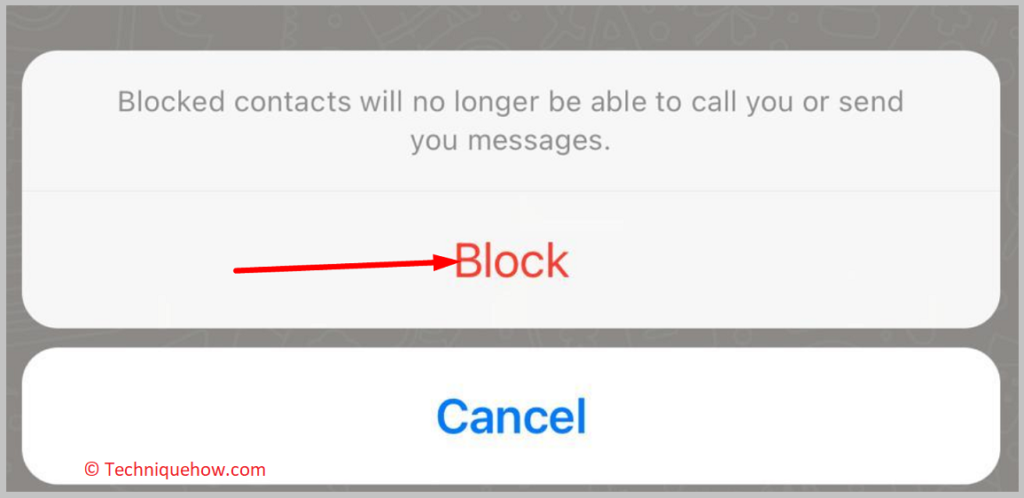
ວິທີບລັອກການໂທ WhatsApp ແຕ່ບໍ່ແມ່ນຂໍ້ຄວາມ:
ຖ້າທ່ານພຽງແຕ່ຕ້ອງການບລັອກການໂທ WhatsApp ແຕ່ບໍ່ແມ່ນຂໍ້ຄວາມຈາກຜູ້ຕິດຕໍ່ WhatsApp ຂອງທ່ານ, ຈາກນັ້ນທ່ານຈະຕ້ອງປິດການເຂົ້າເຖິງກ້ອງຖ່າຍຮູບຂອງແອັບຯ WhatsApp ຂອງທ່ານ.
ເນື່ອງຈາກການເຂົ້າເຖິງກ້ອງຖ່າຍຮູບບໍ່ຖືກອະນຸຍາດໃຫ້ແອັບຯ WhatsApp, ການໂທດ້ວຍວິດີໂອ WhatsApp ຂອງທ່ານຈະບໍ່ໄດ້ຮັບການເຊື່ອມຕໍ່ ແລະຈະບໍ່ສະແດງໃບໜ້າຂອງເຈົ້າໃຫ້ເຫັນ. ຜູ້ໃຊ້ອື່ນ.
ຢ່າງໃດກໍຕາມ, ການປະຕິເສດການເຂົ້າເຖິງກ້ອງຖ່າຍຮູບຂອງແອັບຯ WhatsApp ຈະບໍ່ສົ່ງຜົນກະທົບຕໍ່ທ່ານຈາກການໄດ້ຮັບຂໍ້ຄວາມຈາກຜູ້ໃຊ້ ແຕ່ທ່ານຈະສາມາດຮັບຂໍ້ຄວາມທັງໝົດຈາກຜູ້ຕິດຕໍ່ທັງໝົດໃນ WhatsApp ໄດ້ຄືກັບທີ່ທ່ານເຮັດເປັນປົກກະຕິ. .
ທ່ານຍັງສາມາດໃຊ້ FMWhatsApp ຫຼື GBWhatsApp ບ່ອນທີ່ທ່ານສາມາດປິດການໂທ WhatsApp ສໍາລັບຜູ້ຕິດຕໍ່ WhatsApp ທີ່ເລືອກ.
ແຖວລຸ່ມ:
ຖ້າທ່ານຕ້ອງການ ເພື່ອປິດການໂທ WhatsApp ຫຼັງຈາກນັ້ນທ່ານພຽງແຕ່ສາມາດປິດການແຈ້ງເຕືອນແລະມັນຈະຕັນການໂທບໍ່ໃຫ້ປາກົດໃນຫນ້າຈໍແຕ່ນີ້ສະແດງໃຫ້ເຫັນສາຍບໍ່ໄດ້ຮັບໃນພາກສ່ວນການໂທ WhatsApp ຂອງທ່ານ.
ເຖິງວ່າ, ແອັບ tweak ຫຼື FMWhatsApp ສາມາດເຮັດອັນນີ້ເປັນຄຸນສົມບັດເພີ່ມເຕີມໄດ້ໂດຍການປິດການໂທຈາກຜູ້ອື່ນ.
